- 14 Apr 2023
- 4 Minuti da leggere
- Stampa
- BuioLuce
- Pdf
D - Presentazione della schermata di vendita
- Aggiornato il 14 Apr 2023
- 4 Minuti da leggere
- Stampa
- BuioLuce
- Pdf
Presentazione generale del front office:
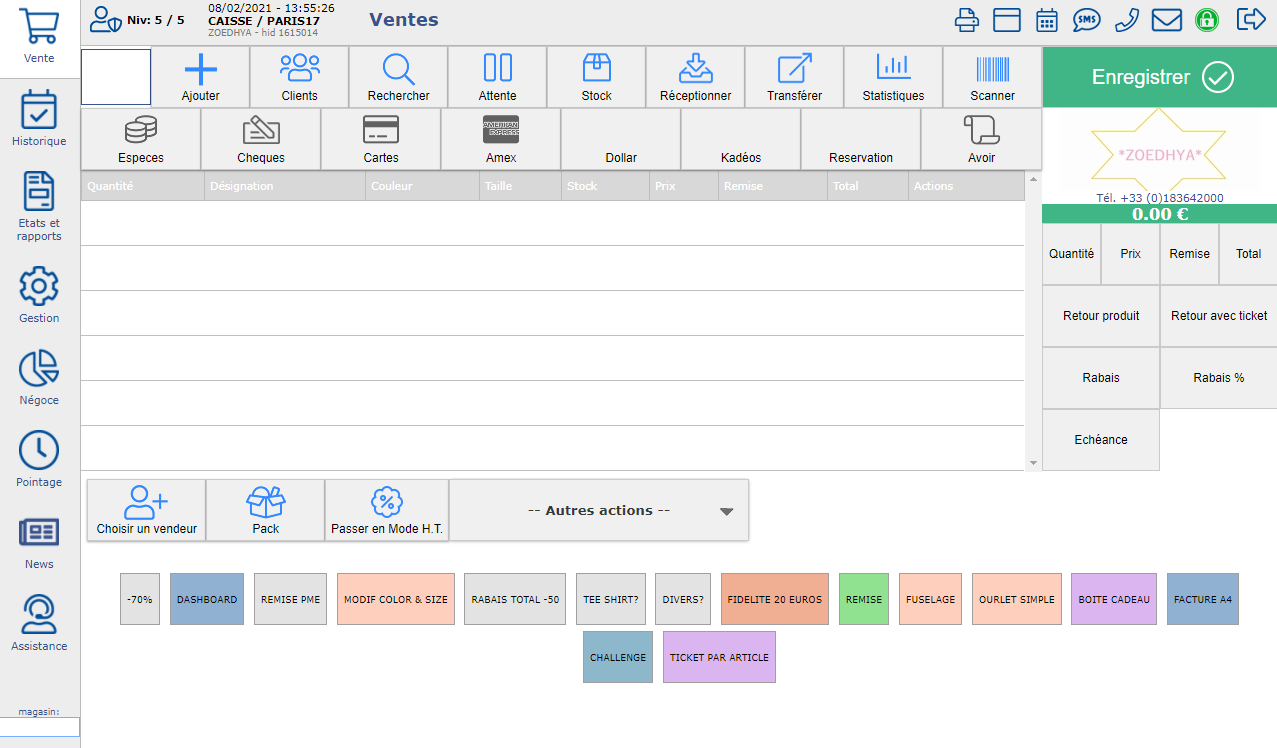
1. Barra informazioni:

- Livello di sicurezza dell'utente connesso.
- Data, ora, nome dell'utente connesso.
- Natura del menù.
- Possibilità di disabilitare la stampante, pianificare, bloccare gli stati di segnalazione, inviare SMS, contatti skype, inviare armadietti tra i negozi, connessione sicura, disconnettersi dal negozio.
2. Invia un deposito a un altro negozio del marchio:
Prerequisiti : attivare nella cartella delle impostazioni

Clicca sulla busta
Clicca su "Aggiungi una policy"
Scegli un destinatario = un utente dal menu a discesa
Indicare l'oggetto e il messaggio quindi cliccare su "Aggiungi "
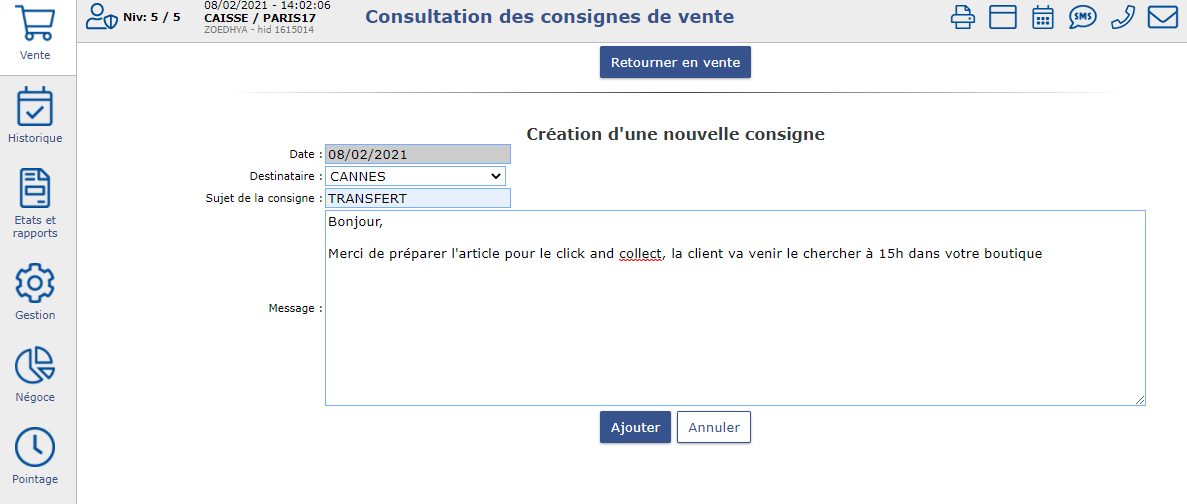
Leggere un invii (la busta lampeggia in rosso)
Possibilità di nascondere le linee guida lette in precedenza o selezionare una pagina
Clicca su "Riproduci"
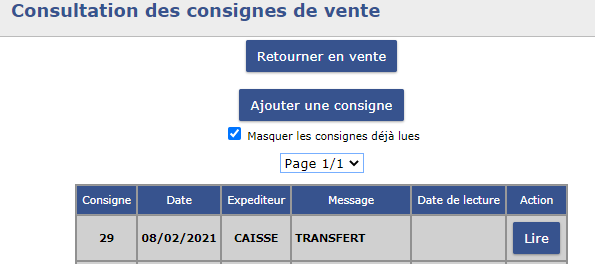
Possibilità di stampare l'istruzione, rispondere all'istruzione o tornare all'elenco delle istruzioni.
3. Caratteristiche disponibili per la vendita:
Per semplificare la tua gestione, abbiamo preparato un tutoriel ultra pratique per presentarti le funzionalità della schermata di vendita!
*Casella di ingresso:
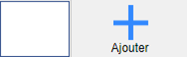
Consente di inserire manualmente un riferimento, una designazione, un importo, uno sconto e di emettere un segnale acustico a un gencod
*Scanner:
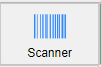
Consente di inserire rapidamente i prodotti con uno scanner di inventario e creare un carrello della spesa. Questa funzione è accessibile solo con l'applicazione Fastmag ma non su una pagina web. Lo scanner Zebex deve essere configurato in anticipo dalla hotline.
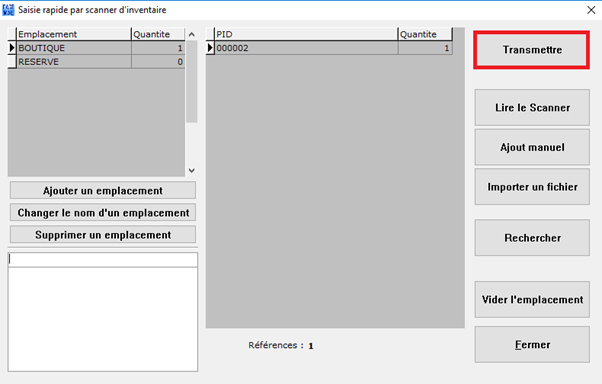
*Ricerca:
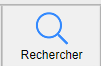
Consente di cercare un prodotto multicriterio, ad esempio per riferimento, designazione, famiglia, fornitore, ecc.
Possibilità di filtrare i prodotti che hanno stock, hanno una foto, ecc. E quindi fare clic su Cerca.
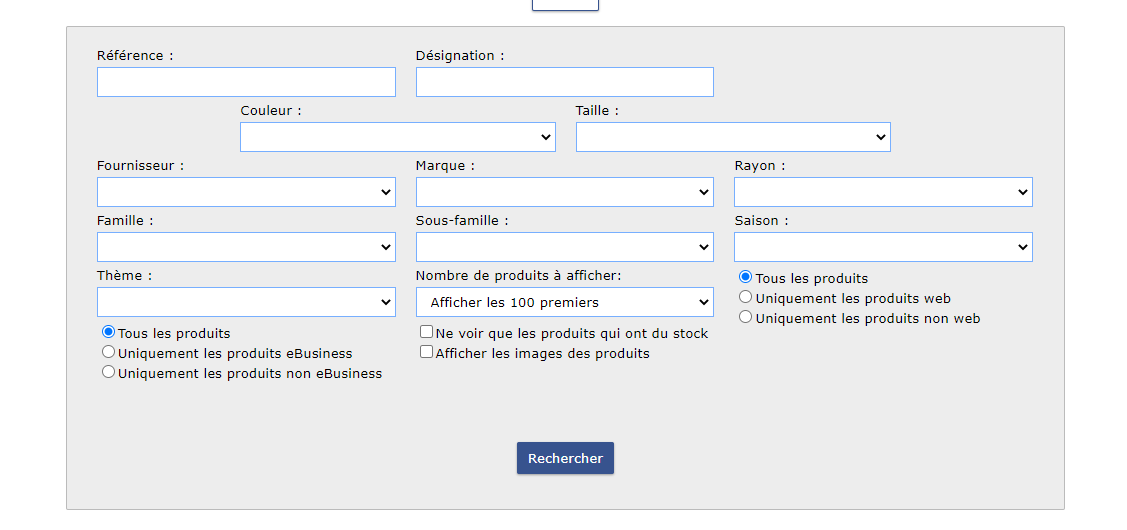
Esempio 1 : Ricerca per fornitore, tutti i prodotti attivi
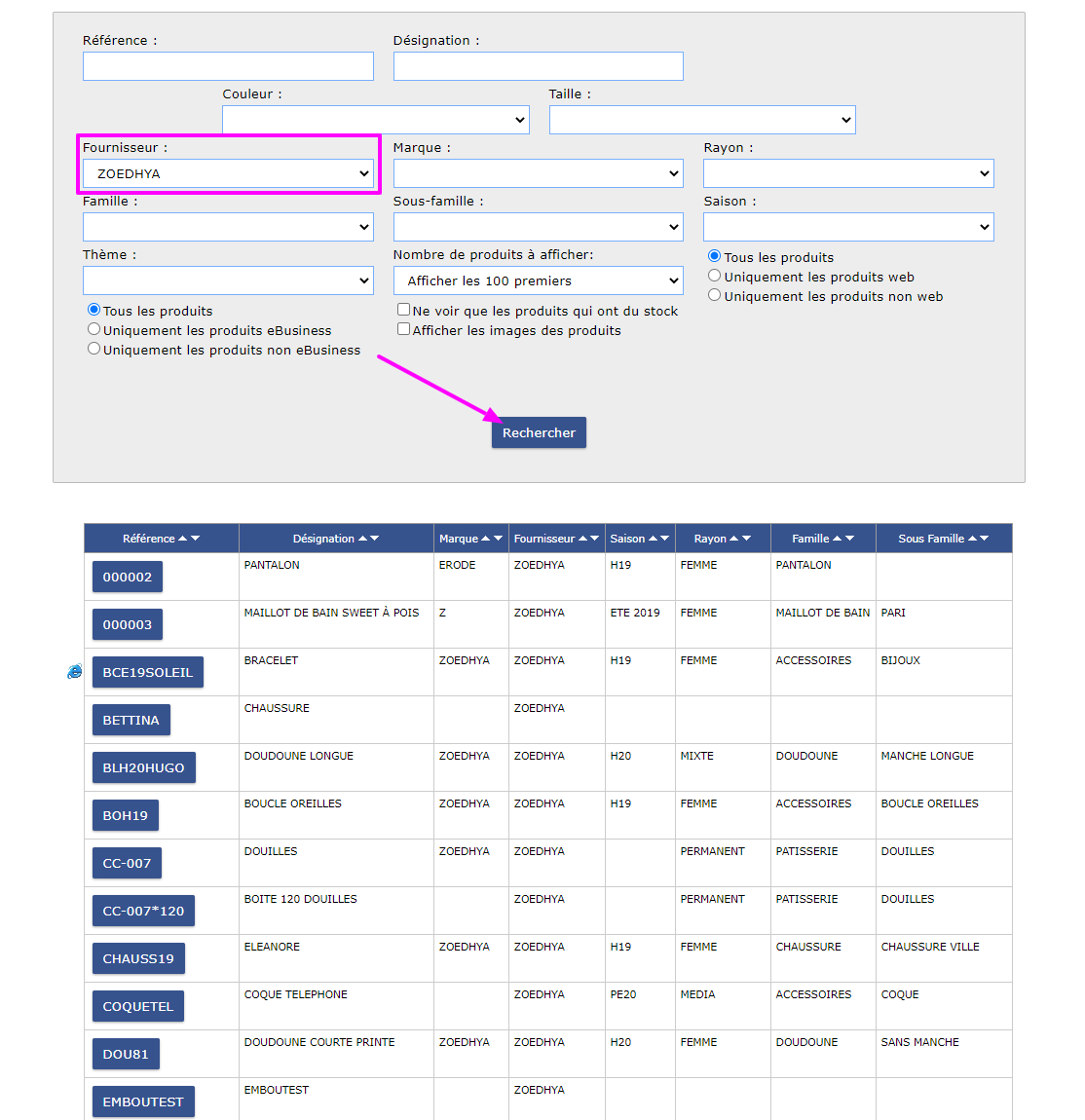
Esempio 2 : Ricerca filtrata per fornitore, visu di prodotti che hanno una foto e stock in negozio (qui ho una visione dei prodotti con e senza foto, questo mi permetterebbe di individuare i prodotti o devo inserire foto).
*Ceppo:

Permette di consultare lo stock del negozio per un riferimento e lo stock multi-store (a seconda della configurazione in atto potrò vedere, le quantità del giorno venduto, il saldo degli ordini dei fornitori se gestisco i miei saldi tramite il modulo in gestione).
Esempio 1 : Immagazzinare scorte
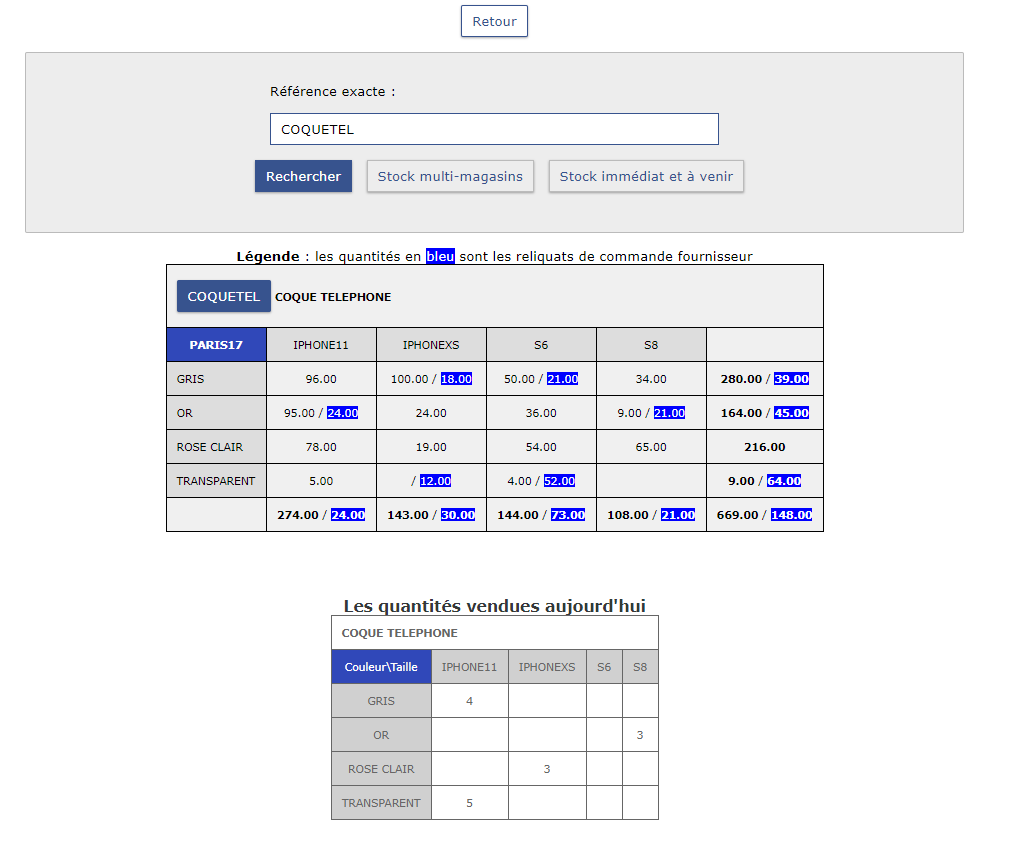
Cliccando sul riferimento, possibilità di aggiungere un prodotto in vendita.
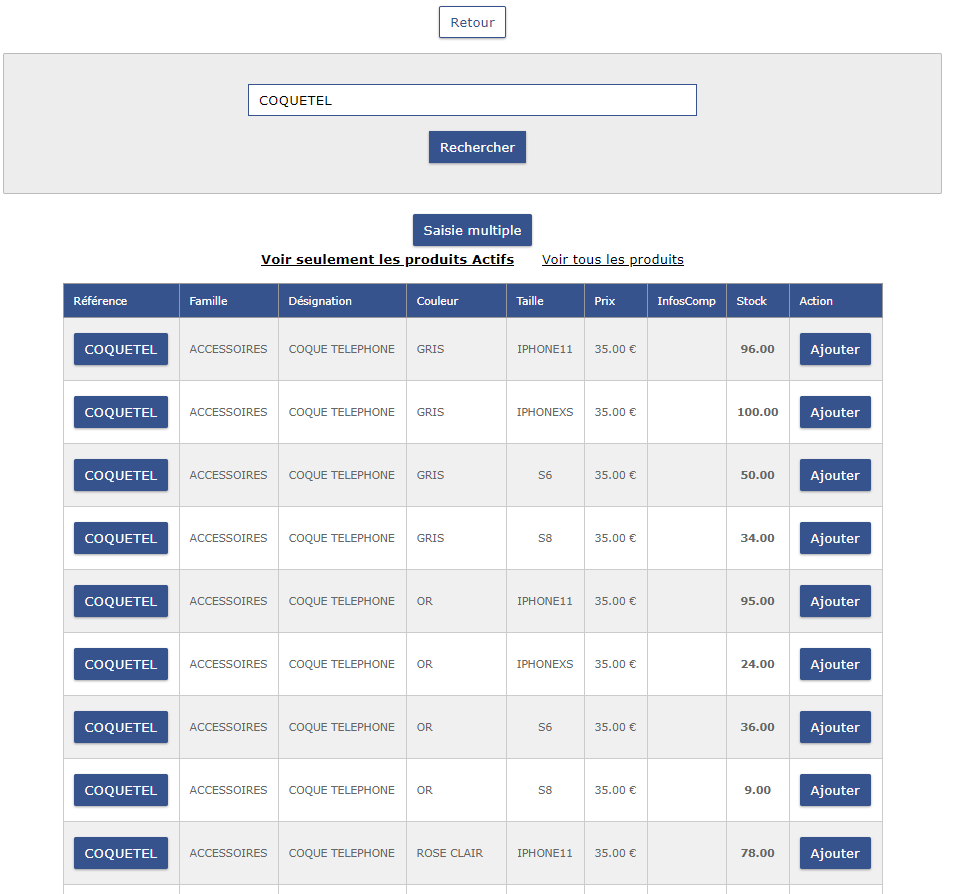
Cliccando su "Ingresso multiplo", possibilità di compilare più prodotti e richiamarli per la vendita contemporaneamente, a seconda dell'impostazione visiva sullo stock allo stesso tempo:
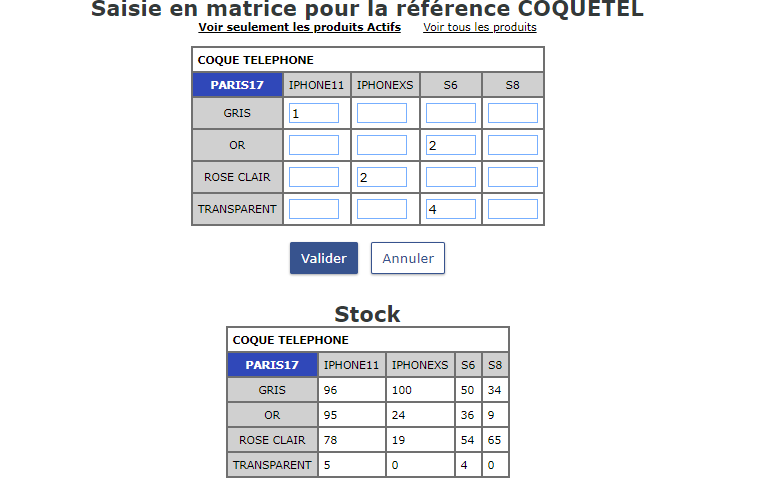
Esempio 2 : Stock multi-store
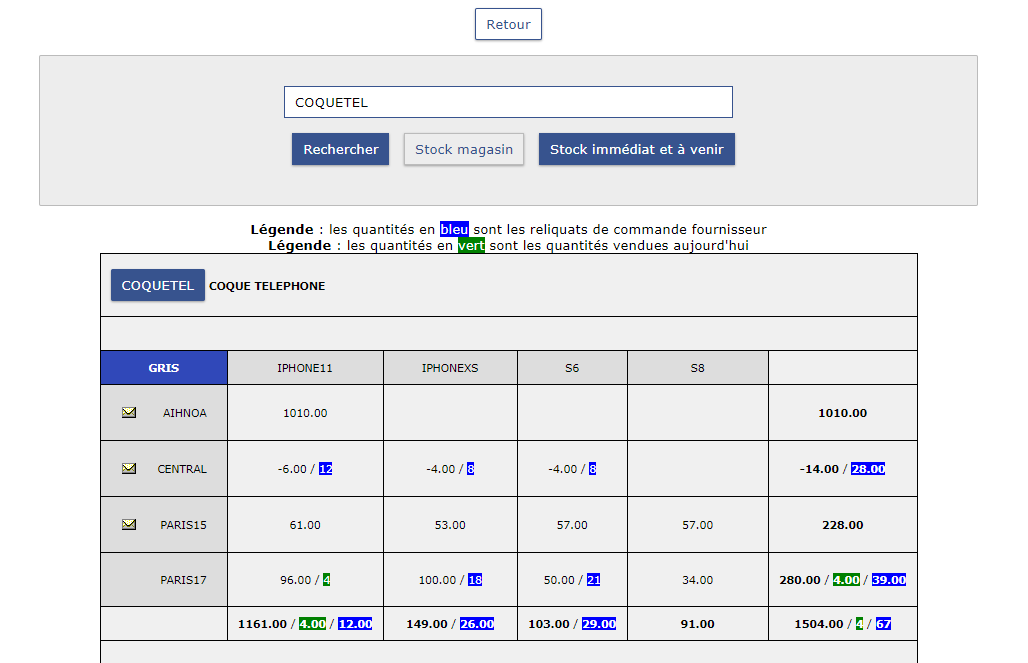
*Clientela:

Cliccando su "Client":
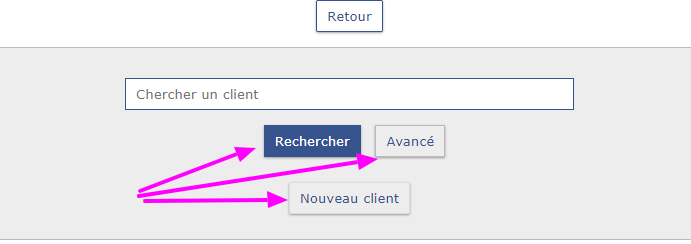
Se clicco su "ricerca avanzata", ottengo la seguente schermata:
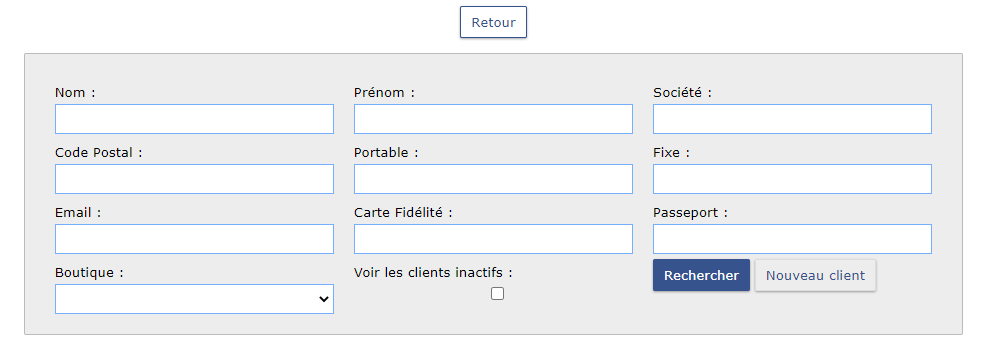
- Nuovo cliente: possibilità di creare un nuovo cliente
- Nome + Ricerca: cerca un cliente per nome
- Avanzato: cercalo con molti criteri disponibili
Abbiamo la possibilità nell'ambientazione, di costringere i negozi a vedere che la ricerca avanzata
*Trasferimento:

Consente trasferimenti tra negozi del marchio
- Prodotti bip nel modulo di vendita
- Clicca su " Trasferisci"
- Seleziona il negozio a cui viene inviato il trasferimento
- Inizia a stampare l'etichetta (opzione)
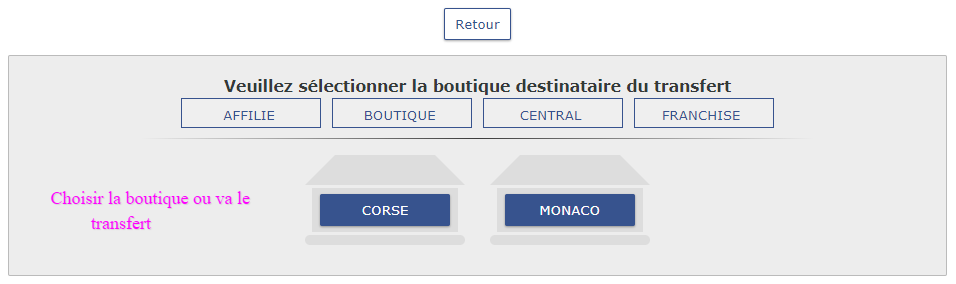
I prodotti sono esauriti presso il negozio di invio. Questa azione creerà una ricevuta in sospeso nel negozio destinatario che dovrà ricevere per integrarla in magazzino.
*Ricevimento:

Consente di ricevere merci da bolle di consegna in sospeso, senza visualizzare i prezzi di acquisto. E' possibile modificare le quantità (in base alla configurazione del negozio), modificare la bolla di consegna, stampare le etichette dei prodotti.
La ricezione può essere fatta anche chiedendo ai negozi di scansionare ogni prodotto ricevuto, questo è il controllo pacchi (configurazione da impostare nell'impostazione o dell'insegna o per negozio se la gestione è diversa dall'uno all'altro):
- Clicca su " Reception"
- Seleziona la ricevuta da elaborare nelle ricevute in sospeso cliccando su "Dettagli",
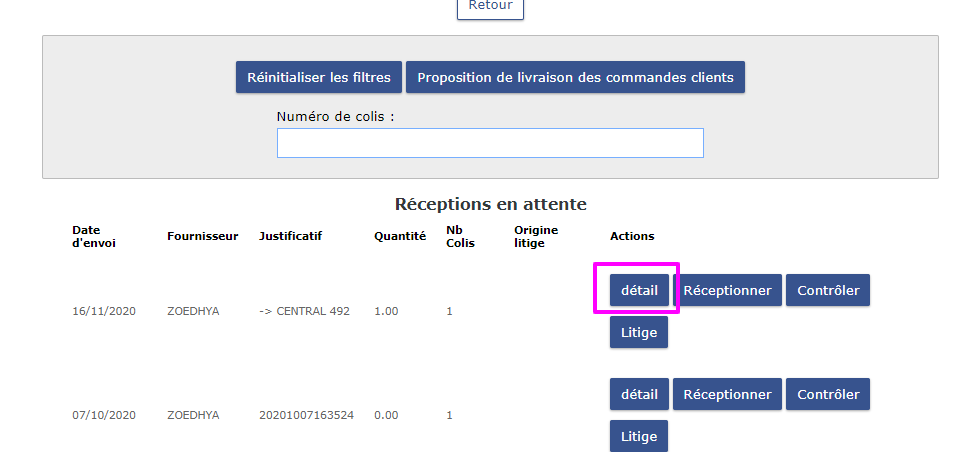
- Ricevi e integra in magazzino
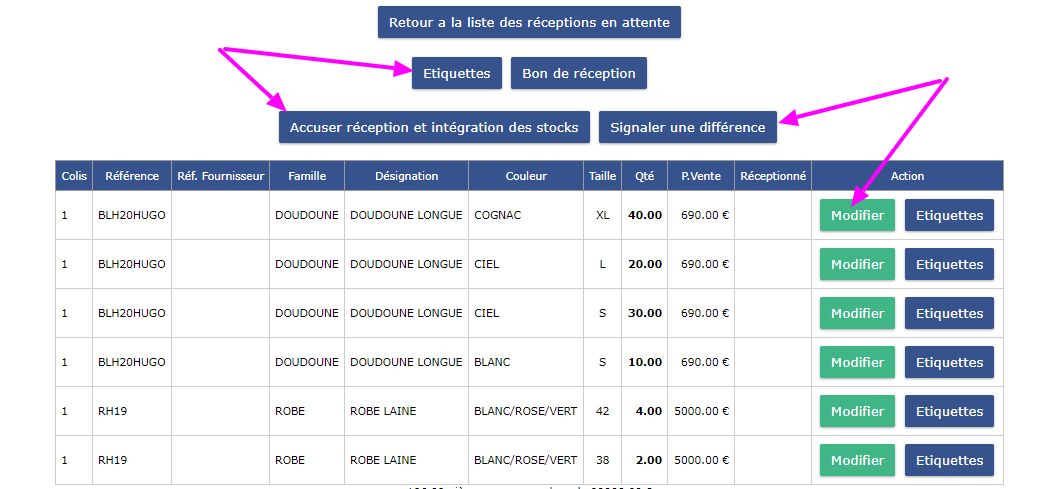
Se premo "riconoscimento e integrazione delle scorte":
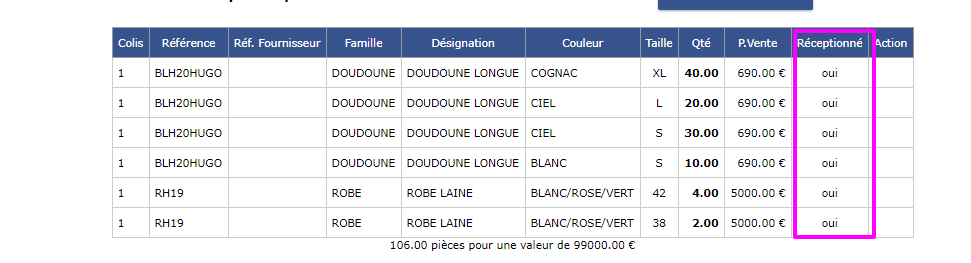
Ci sono altre possibilità a seconda delle impostazioni in atto:
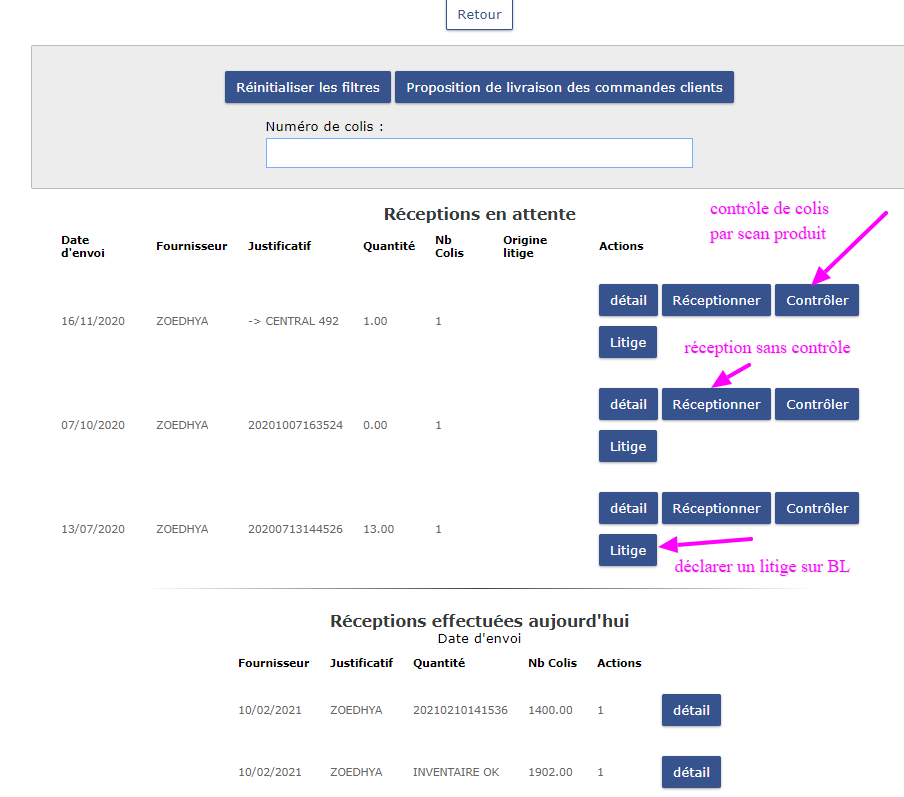
4. Modalità di pagamento:
Elenco dei metodi di pagamento assegnati al negozio, È possibile in qualsiasi momento, aggiungere e assegnare nuovi metodi di pagamento in gestione, impostazioni di sistema, impostazioni del negozio, metodi di pagamento.

5. Menu di back office:
È possibile navigare tra i diversi menu in base al livello di accesso degli utenti e ai loro diritti. Per impostazione predefinita, il menu Gestione è visibile e accessibile solo dal livello 4 (Gestione inventario).

- Menu vendite: raccolta e azioni legate al front office
- Menu storico: registratore di cassa, gestione preventivi, ordini di vendita, prenotazioni clienti
- Menu Report: Operazioni relative al back-office, è un menu di gestione semplificato
- Menu di gestione: responsabile delle scorte e amministratori, impostazioni relative al marchio, contabilità, procedura di inventario, gestione degli ordini ecc ecc.
- Trade: menu aggiuntivo concesso in licenza per la gestione B2B
- Clocking: gestione presenze
6. Pulsanti di scelta rapida nella pagina di vendita:
Consente di creare scorciatoie di prodotto, sconti, fedeltà, fattura, (gestione, impostazioni del negozio, pulsanti di scelta rapida nella pagina di vendita)

7. Menu Altre azioni:

Consente di creare e/o vendere una carta regalo, effettuare movimenti di stock, creare e/o richiamare cestini etc etc. Tutto ciò è soggetto alle condizioni di un livello di accesso richiesto
La schermata principale (front office), permette di accedere in un click alle diverse sezioni di Fastmag:
I pulsanti nella cornice viola consentono di navigare tra i diversi menu e moduli, in base ai livelli concessi (solo i livelli 4 e 5 hanno accesso al modulo di gestione di default, questo è configurabile e quindi modificabile):
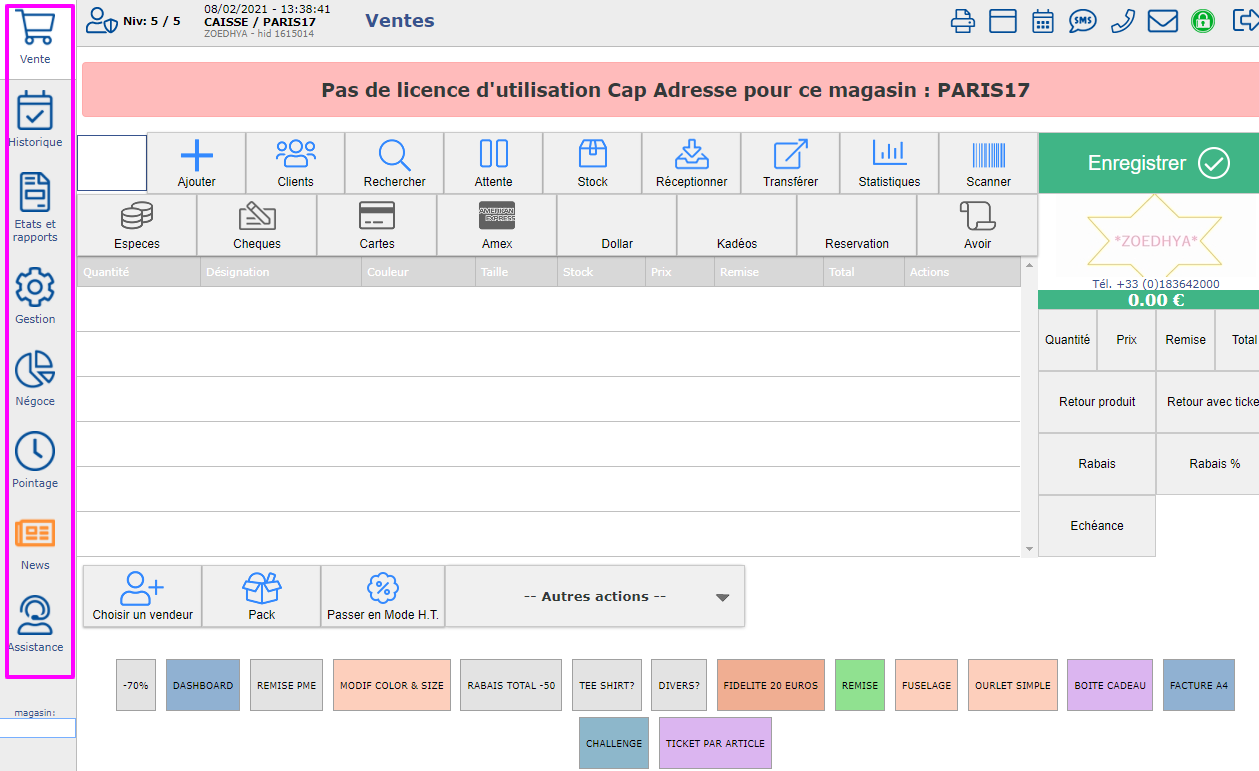
- Login: per disconnettersi e tornare alla schermata di login
- Saldi: vai alla schermata di vendita (la schermata mostrata sopra)
- Cronologia: accesso alla cronologia delle vendite (+ prenotazioni / ordini e preventivi)
- Report: accesso ai report operativi e alle funzioni di back office utilizzate in store
- Timbratura: schermata di dichiarazione presenze utente
- Gestione: accesso alle funzioni di back office del marchio, al programma CRM, reporting e analisi e configurazione del marchio
- Trade: accesso al modulo Trading
- News: informazioni, novità e consigli su Fastmag
- Assistenza: consente di fare un ticket per il supporto, e l'autoformazione
I pulsanti sono visibili a seconda delle impostazioni di accesso dell'utente connesso.
Allo stesso modo, le funzioni del menu "Stati" richiedono ciascuna livelli specifici di accesso. Pertanto, un numero davanti al nome del menu indica il livello minimo di accesso necessario per potervi accedere :
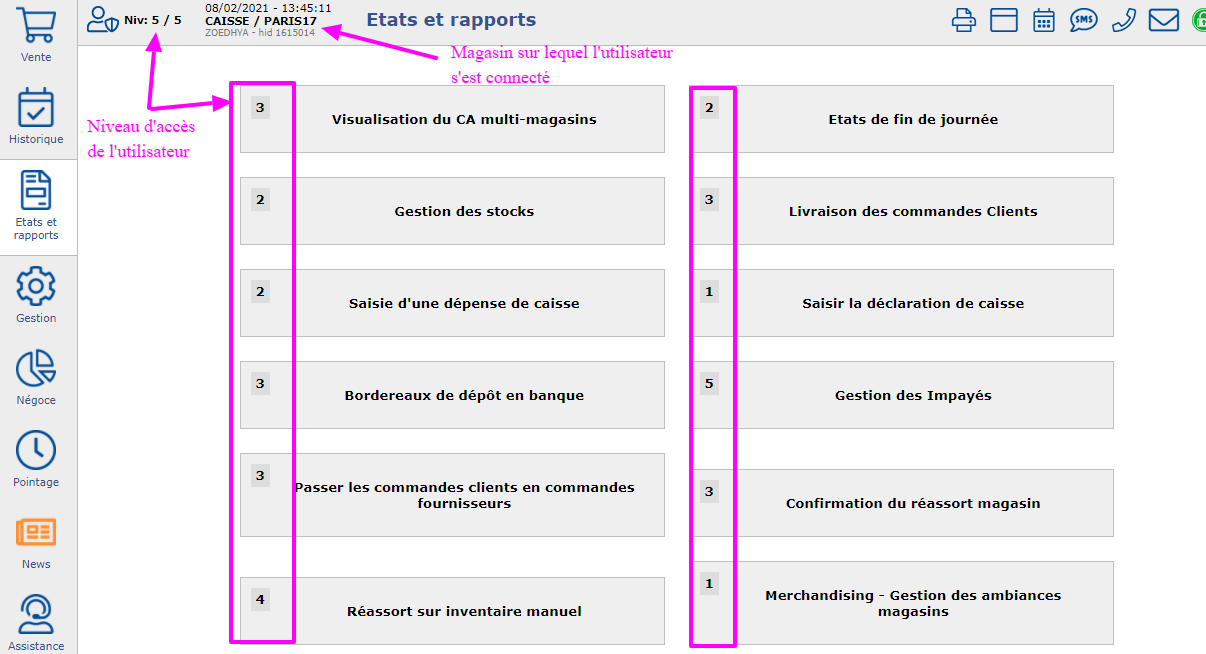
Quando l'utente ha bisogno di accedere a più schermate contemporaneamente, è possibile aprire più finestre o più schede in parallelo. D'altra parte, non utilizzare le stesse informazioni di accesso (segno / negozio / login / password) se vengono richieste di nuovo, in quanto ciò avrebbe l'effetto di disconnettere l'utente. tutoriel ultra pratique


